
1.进入装配模块
(1)启动Creo Parametric 2.0,单击工具栏中的【新建】按钮 ,弹出【新建】对话框,【类型】选择【装配】选项,【子类型】选择【设计】选项,然后【名称】输入“liushengji”,取消选中
,弹出【新建】对话框,【类型】选择【装配】选项,【子类型】选择【设计】选项,然后【名称】输入“liushengji”,取消选中 选项,单击【确定】按钮。
选项,单击【确定】按钮。
(2)在系统弹出的【新文件选项】对话框中选择【 】模块,单击【确定】按钮,进入装配模块。
】模块,单击【确定】按钮,进入装配模块。
2.装配主机
单击工具栏中的【组装】按钮 ,弹出【打开】对话框,打开随书光盘源文件|ch14|ch1402文件中的“zhuji.prt”,单击【打开】按钮,在控制面板的【约束类型】中选择【默认】约束,单击【确定】按钮
,弹出【打开】对话框,打开随书光盘源文件|ch14|ch1402文件中的“zhuji.prt”,单击【打开】按钮,在控制面板的【约束类型】中选择【默认】约束,单击【确定】按钮 ,完成主机的装配,如图14-88所示。
,完成主机的装配,如图14-88所示。
3.装配唱片
(1)单击工具栏中的【组装】按钮 ,弹出【打开】对话框,打开随书光盘源文件|ch14|ch1402文件中的“changpian.prt”,单击【打开】按钮。
,弹出【打开】对话框,打开随书光盘源文件|ch14|ch1402文件中的“changpian.prt”,单击【打开】按钮。
(2)在控制面板的【用户定义】中选择【销】连接,选择图14-89所示的两根轴作为轴对齐参考,选择主体的顶面和图14-99所示的平面作为平移参考,单击【确定】按钮 ,完成唱片的装配,如图14-91所示。
,完成唱片的装配,如图14-91所示。

图14-88 主机

图14-89 选择轴对齐参考
4.唱针的装配
(1)装配唱针1。单击工具栏中的【组装】按钮 ,弹出【打开】对话框,打开随书光盘源文件|ch14|ch1402文件中的“changzhen1.prt”,单击【打开】按钮。
,弹出【打开】对话框,打开随书光盘源文件|ch14|ch1402文件中的“changzhen1.prt”,单击【打开】按钮。
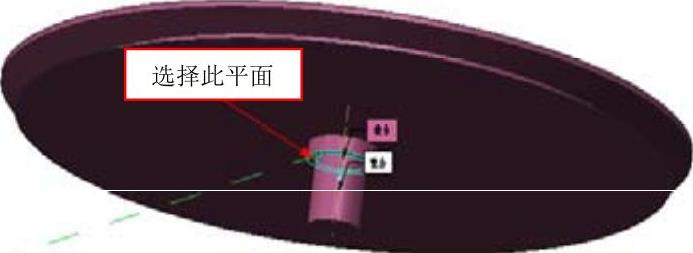
图14-90 平移参考

图14-91 唱片的装配
(2)在【用户定义】中选择【刚性】连接,在控制面板的【约束类型】中选择【重合】约束,然后选择图14-92所示的两个平面。单击【新建约束】按钮,然后选择【距离】约束,选择图14-93所示的两个平面,单击【放置】按钮,在【偏移】输入框中输入距离-30。单击【新建约束】按钮,选择图14-94所示的两个平面,然后选择【距离】约束,在【偏移】输入框中输入距离270,单击【确定】按钮 ,完成唱针1的装配如图14-95所示。
,完成唱针1的装配如图14-95所示。

图14-92 选择平面参考

图14-93 选择平面参考

图14-94 选择平面参考

图14-95 唱针1的装配
(3)装配唱针2。单击工具栏中的【组装】按钮 ,弹出【打开】对话框,打开随书光盘源文件|ch14|ch1402文件中的“changzhen2.prt”,单击【打开】按钮。
,弹出【打开】对话框,打开随书光盘源文件|ch14|ch1402文件中的“changzhen2.prt”,单击【打开】按钮。
(4)在【用户定义】中选择【销】连接,选择图14-96所示的两根轴作为轴对齐的参考,选择图14-97所示的两平面作为平移参考,单击【放置】面板中的【反向】按钮。
(5)单击【放置】面板中的【旋转轴】按钮,选择图14-98所示的两个平面作为旋转面,然后输入【当前位置】值-45。单击 按钮,重新生成值为-45,勾选
按钮,重新生成值为-45,勾选 、
、 以及
以及 选项,并输入最小限制0,最大限制90,单击【确定】按钮
选项,并输入最小限制0,最大限制90,单击【确定】按钮 ,完成唱针2的装配如图14-99所示。(www.daowen.com)
,完成唱针2的装配如图14-99所示。(www.daowen.com)
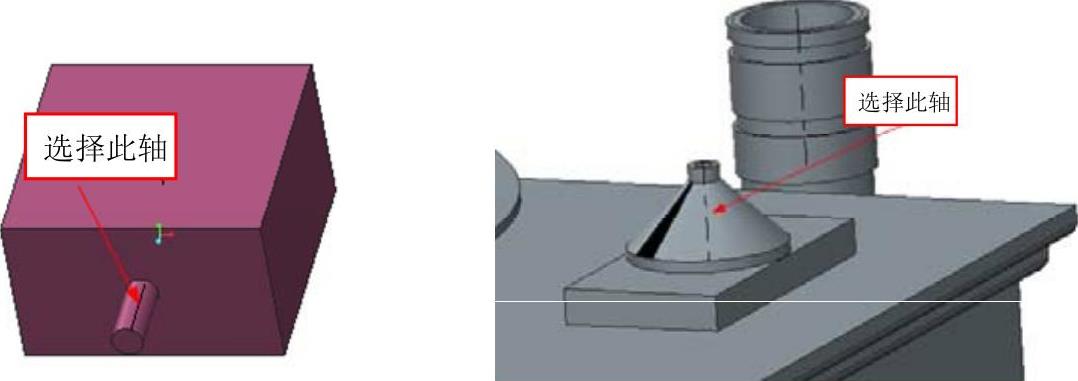
图14-96 选择轴对齐参考
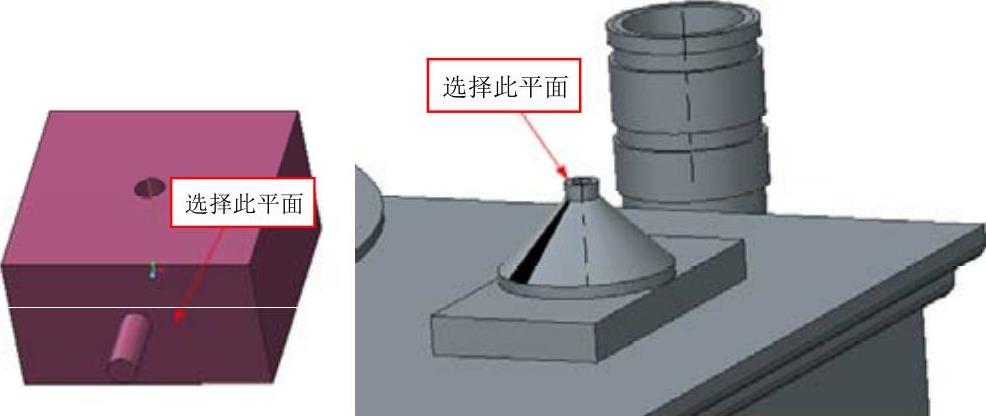
图14-97 选择平面参考
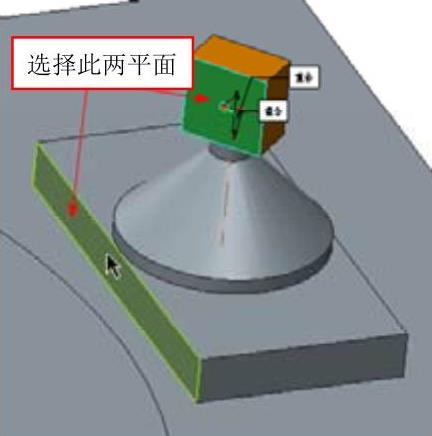
图14-98 选择旋转平面
(6)装配唱针3。同理单击工具栏中的【装配】按钮 ,弹出【打开】对话框,打开随书光盘源文件|ch14|ch1402文件中的“changzhen3.prt”,单击【打开】按钮。
,弹出【打开】对话框,打开随书光盘源文件|ch14|ch1402文件中的“changzhen3.prt”,单击【打开】按钮。
(7)在【用户定义】中选择【销】连接,选择图14-100所示的两根轴作为轴对齐的参考,选择图14-101所示的两平面作为平移参考,单击【放置】面板中的【反向】按钮。
(8)单击【放置】面板中的【旋转轴】按钮,选择图14-102所示的两个平面作为旋转面,然后输入【当前位置】值5。单击 按钮,重新生成值为5,勾选
按钮,重新生成值为5,勾选 、
、 以及
以及 选项,并输入最小限制0,最大限制5,单击【确定】按钮
选项,并输入最小限制0,最大限制5,单击【确定】按钮 ,完成唱针3的装配如图14-103所示。
,完成唱针3的装配如图14-103所示。
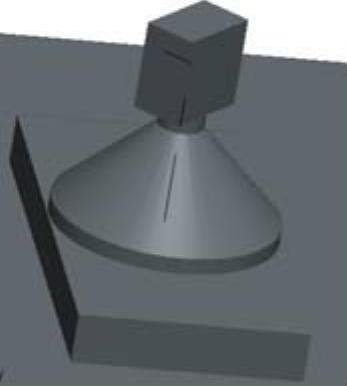
图14-99 唱针2的装配
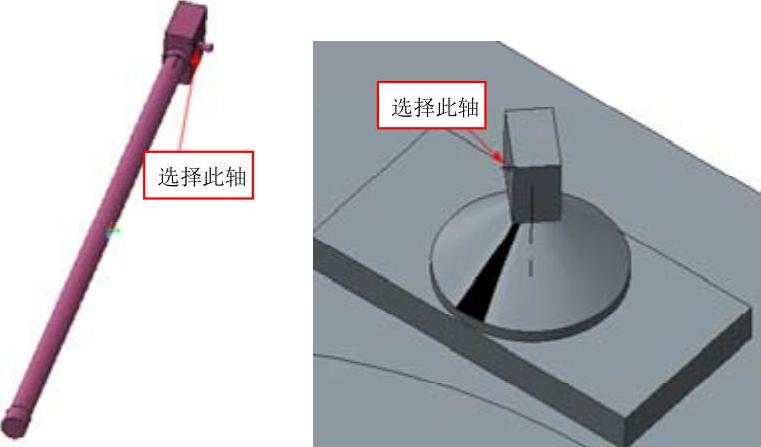
图14-100 选择轴对齐参考
5.喇叭的装配
(1)单击工具栏中的【装配】按钮 ,弹出【打开】对话框,打开随书光盘源文件|ch14|ch1402文件中的“laba.prt”,单击【打开】按钮。
,弹出【打开】对话框,打开随书光盘源文件|ch14|ch1402文件中的“laba.prt”,单击【打开】按钮。
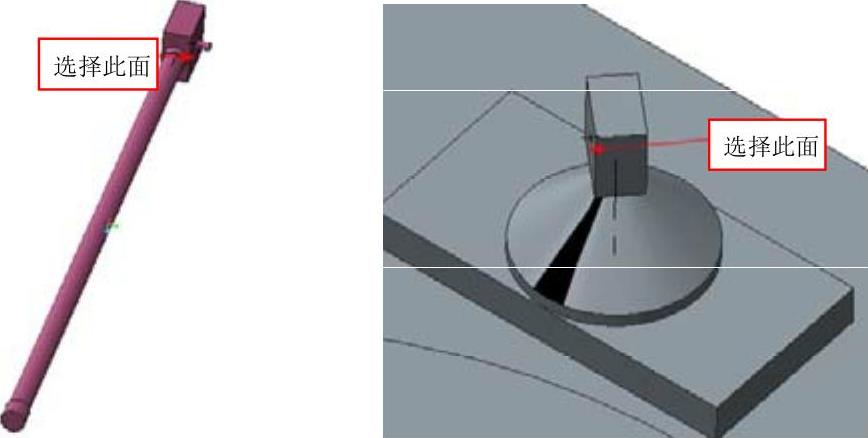
图14-101 选择平面参考
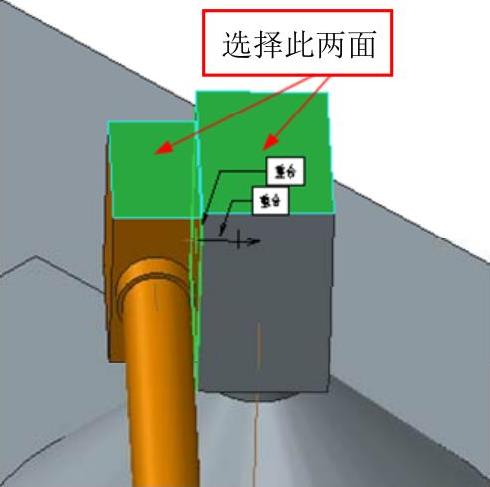
图14-102 选择旋转平面

图14-103 唱针3的装配
(2)单击3D拖动器按钮 ,拖动喇叭使它的底端完全与主机的管环重合,如图14-104所示,在【用户定义】中选择【刚性】连接,然后在视图中选择
,拖动喇叭使它的底端完全与主机的管环重合,如图14-104所示,在【用户定义】中选择【刚性】连接,然后在视图中选择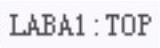 面和
面和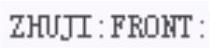 面,如图14-105所示,在【放置】界面的约束类型中选择【角度偏移】约束,输入偏移值20,单击【确定】按钮
面,如图14-105所示,在【放置】界面的约束类型中选择【角度偏移】约束,输入偏移值20,单击【确定】按钮 ,完成喇叭的装配如图14-106所示。
,完成喇叭的装配如图14-106所示。

图14-104 3D拖动

图14-105 选择平面

图14-106 喇叭装配
免责声明:以上内容源自网络,版权归原作者所有,如有侵犯您的原创版权请告知,我们将尽快删除相关内容。







